Hvernig á að senda og taka á móti fjölmiðlum í símskeyti?
Senda og taka á móti fjölmiðlum í símskeyti
Telegram gerir þér kleift að senda og taka á móti miðlum skrár og það er ekki bara takmarkað við að deila skrám eins og myndum, myndböndum eða lögum.
Þegar þú vilt senda skrá til einhvers með hvaða forriti sem er, er mikilvægasta málið hraði og öryggi við gagnaflutning. Eins og við nefndum hefur Telegram an endir-til-endir dulkóðun kerfi til að flytja gögn á milli 2 notenda. Þannig að það má álykta að Telegram sé öruggt til að deila skrám en hvað með hraðann?
Af hverju ættum við að nota Telegram appið til að deila fjölmiðlum?
Telegram hefur leyst hraðavandamál með nýlegum uppfærslum og stöðugt uppfært netþjóna sína.
Ef öryggi er forgangsverkefni þitt, þá hjá Telegram leynilegt spjall getur hjálpað þér að senda og taka á móti skilaboðum á öruggum stað.
Ekki hafa áhyggjur af nettengingarhraðanum þínum. Ef tengingin þín rofnar á meðan þú ert að senda skrá til tengiliðarins mun ferlið halda áfram þar sem það var stöðvað. Notendum Telegram fjölgar með hverjum deginum og fleiri vilja deila skrám með þessu gagnlega forriti.
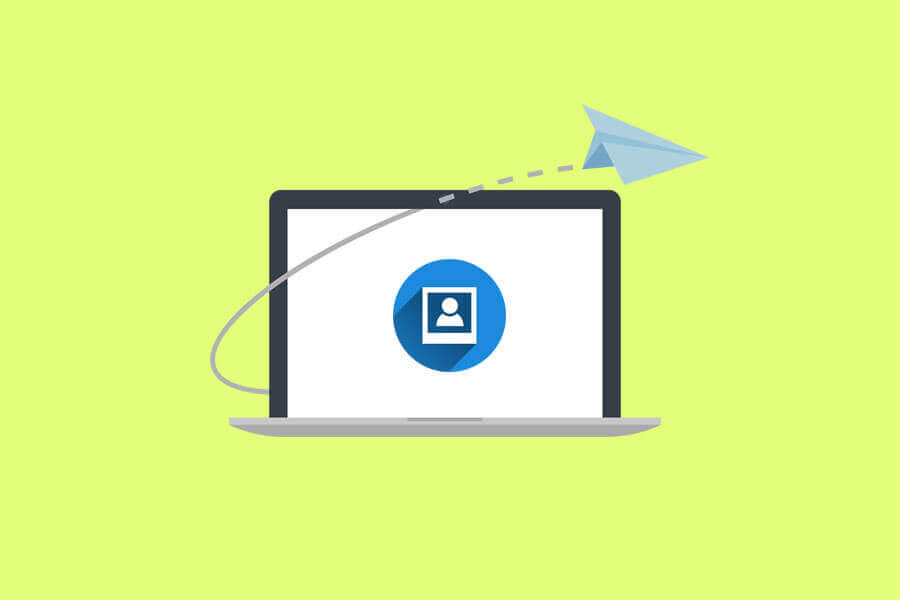
Hvernig á að senda mynd í gegnum símskeyti?
Þú getur sent myndir í gegnum Telegram og upplifað mikinn hraða í ferlinu. Ef myndastærðin þín er of stór skaltu ekki hafa áhyggjur því Telegram mun sjálfkrafa minnka stærð mynda og gæði hennar skemmast ekki við þjöppun. Stundum vilt þú senda mynd með upprunalegri stærð, þá ættirðu að senda myndina þína sem skrá og við munum segja þér hvernig á að gera það auðveldlega.
| Lestu meira: Hvernig á að endurheimta eyddar símskeytifærslur og miðla? |
Fylgdu þessum skrefum:
- Keyra Telegram forritið.
- opna spjallgluggi þangað sem þú vilt senda mynd.
- smelltu á „Hengja“ táknið (Það er í hægra horninu við hliðina á Senda tákninu).
- Veldu myndir sem þú vilt senda úr myndasafninu eða nota myndavél til að taka myndir.
- Í þessum hluta geturðu breyta myndum (stærð – bættu við nokkrum síum – stilltu límmiða – skrifaðu textann).
- Bankaðu á „Senda“ icon.
- Gert!
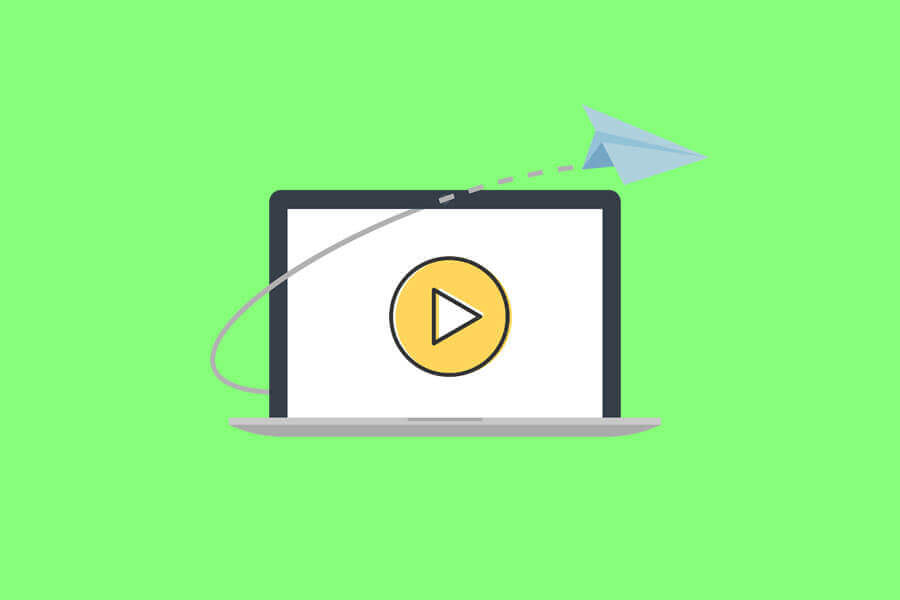
Hvernig á að senda myndband með símskeyti?
Stærð myndbandsins fer eftir gæðum og upplausn, ef þú vilt senda hágæða myndband ættirðu að gera nokkrar breytingar á skránni þinni áður en þú sendir hana.
Telegram hefur gagnlegan eiginleika til að breyta myndskeiðum áður en þú sendir þau til að hafa samband, jafnvel þó þú getir fjarlægt röddina eða breytt upplausninni (240 – 360 – 480 – 720 – 1080 – 4K). Annar áhugaverður eiginleiki er að þú getur klippt myndbandið þitt og sent tiltekinn hluta.
Fylgdu eftirfarandi skrefum til að ljúka myndbandinu:
- Smelltu á "Hengdu við" icon.
- Veldu myndbönd úr myndasafninu eða taktu myndband með myndavélinni.
- Ef þú vilt að breyta myndgæðum smelltu á hnappinn sem gefur til kynna núverandi gæði, til dæmis ef myndbandsupplausn þín er 720p mun hnappurinn sýna „720“ númer.
- Klippt myndbandið þitt í gegnum tímalínuna.
- Skrifaðu myndatexta fyrir myndbandið þitt ef þörf krefur.
- Þagga myndbandið þitt með því að smella á „Högtalara“ táknið.
- Til að stilla sjálfseyðingartímamælir bankaðu á „Tímastillir“ táknið.
- Ef þú hefur gert nauðsynlegar breytingar skaltu smella á „Senda“ hnappur.
- Gert!
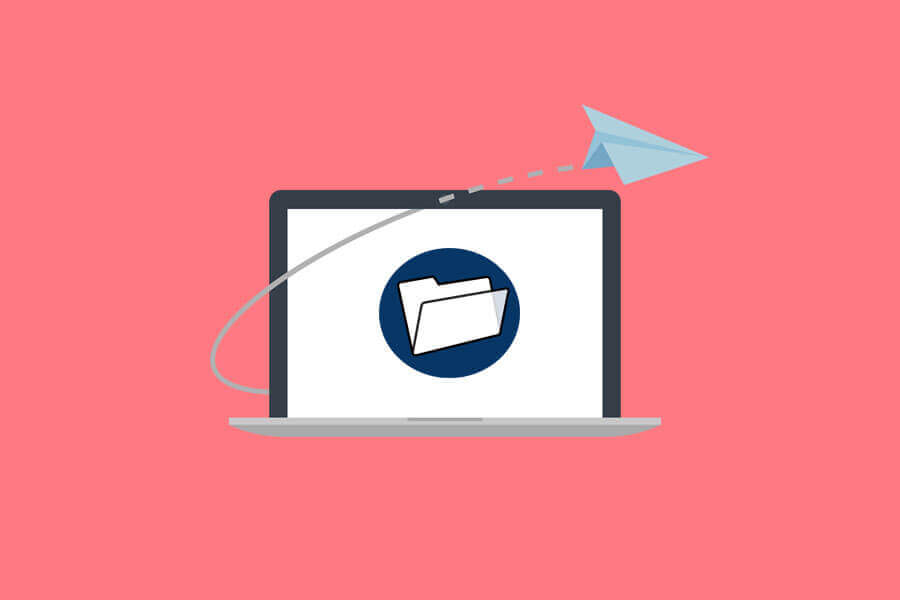
Hvernig á að senda skrá í gegnum símskeyti?
Ef þú vilt senda myndir eða myndbönd inn upprunaleg gæði eða önnur gerð með mismunandi sniðum eins og PDF, Excel, Word og uppsetningarskrár ættu að nota þennan eiginleika.
Ef skráin þín er of stór geturðu búið hana til. ZIP eða. RAR by Winrar forrit sem hægt er að hlaða niður á “Google Play"Og"App Store".
Hér að neðan mun ég segja þér hvernig á að senda skrár auðveldlega.
- Bankaðu á „Skrá“ hnappur.
- Ef snjallsíminn þinn er með minniskort muntu sjá „Ytri geymsla“ hnappinn annars geturðu séð bara "Innri geymsla" takki. finndu fyrirhugaðar skrár og veldu þær eina í einu.
- Sendu það og bíddu eftir upphleðsluferlinu.
- Gert!
Attention! Ef þú hefur tekið upp myndbönd og myndir með myndavél tækisins skaltu fylgja þessari leiðsögn til að finna það:
Innri geymsla > DCIM > Myndavél
Niðurstaða
Almennt séð er Telegram frábært tól sem einfaldar ferlið við að skiptast á skrám og gerir þér kleift að senda og taka á móti þeim fljótt. Með áherslu á hraða og öryggi hefur Telegram vakið athygli margra notenda fyrir að deila skrám sínum af hvaða stærð sem er. Í þessari bloggfærslu útskýrðum við hvernig á að gera það senda myndir og myndbönd í gegnum Telegram. Með því að fylgja skrefunum sem nefnd eru hér að ofan geturðu auðveldlega sent allt sem þú vilt á þessum vettvang.
| Lestu meira: Hvernig á að fela Telegram prófílmynd? |

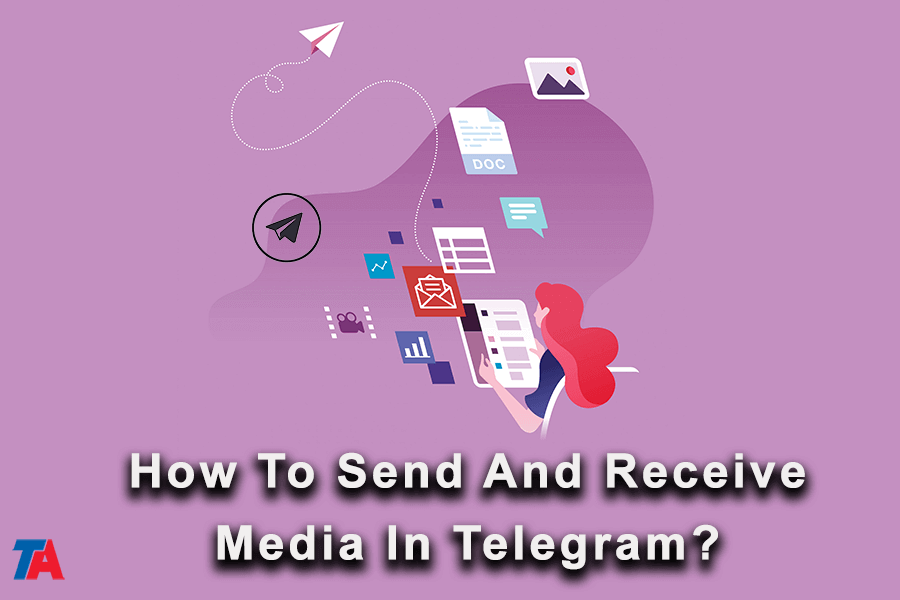
Aðferðin sem þú hefur bilað smáatriðin gerir það svo notendavænt.
Þakka fyrirhöfnina!